iPhoneやiPadとの連携に優れているMacを会社だけでなく私生活でも使用したいと考えている人は年々増加傾向にあるようです。
WindowとMacには両方にメリットデメリットがあり自分に適したものを選択する必要がありますが、WindowsOSを長年使い慣れていた人にはMacOS移行後に様々な不便を感じる部分があるのではないでしょうか?
MacOS移行は操作方法だけでなく多くのシステムが変わるものなので、そう感じてしまうのは仕方がないことです。
しかし、いくつかの優れたアプリケーションを使用することで、その不便の多くを解決することができます。
また、他にもMacには多くの便利なアプリがありますので、今回は特にMacを導入時にまず取り入れるべき便利なアプリとMacOS移行時の不便を解決できるアプリを紹介しましょう。
Macでオススメの便利な無料アプリ
まずはMac使用時におすすめの無料のアプリを紹介したいと思います。どのアプリも無料とは思えない利便性があり、あなたの作業効率を上げてくれることでしょう。
Dropbox
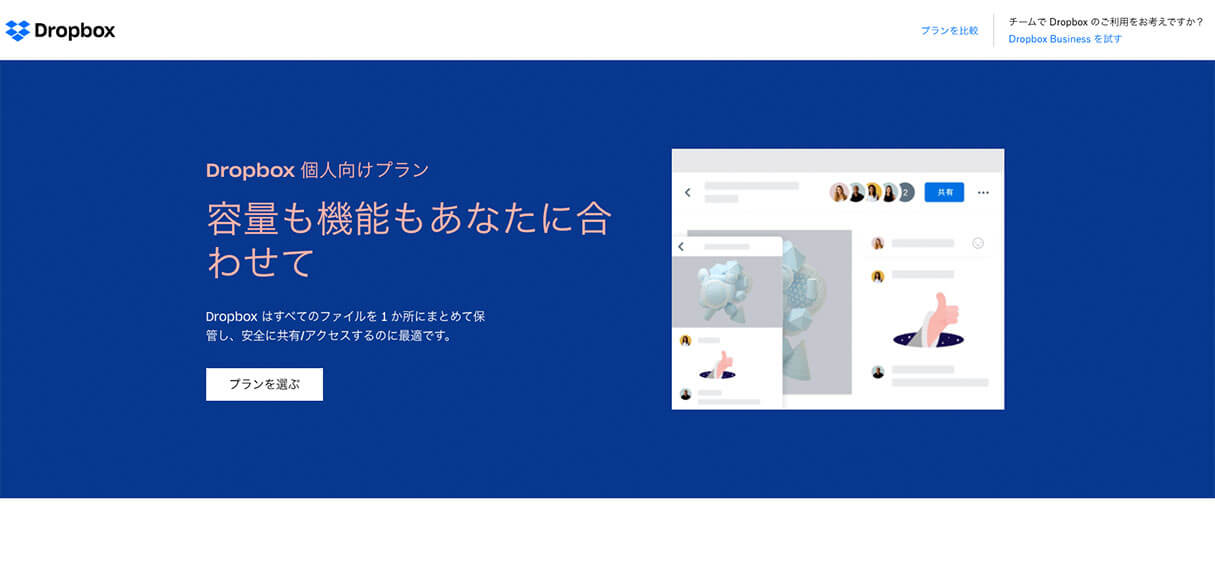
便利なアプリと言えば、まず紹介されるDropbox。WindowsやMacのOSに縛られずに利用でき、さらにどのデバイスからも同期が可能。これさえあれば、スマホで撮影した画像も自動的にPCで同期することができます。
デバイス間でのファイルのやり取りが簡単に行われる非常に便利なツールです。
2GBまでは無料で、それ以上のデータは月額1,200円〜の有料プランとなりますが、万が一デバイスの紛失や故障があっても大切なデータを失う心配もいりませんね。
Dropbox
Hyper Switch
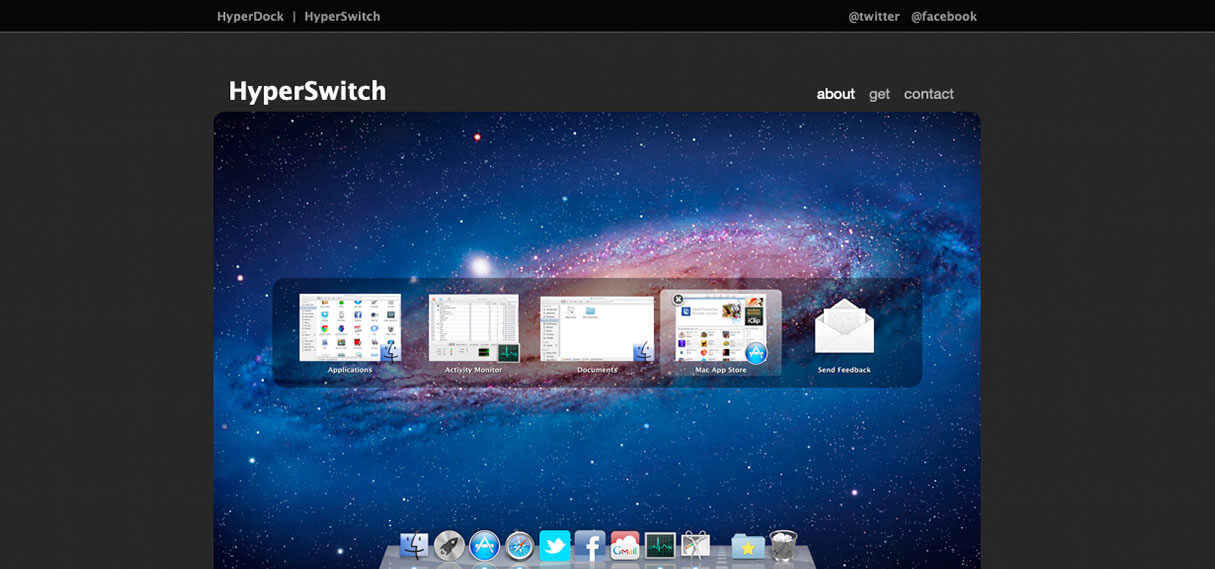
Windowsでは可能な「ウィンドウ単位での切り替え」を可能にするアプリHyper SwitchではWindowsと同じようにMacでもウィンドウ単位・アプリ単位での画面の切り替が簡単にショートカットキーを使って行えるようになります。
Macの画像切替えストレスを解消させ、サクサクと作業ができるようになるでしょう。
WindowsからMacに移行したユーザーの多くが使用している便利なアプリです。
Hyper Switch
Google日本語入力
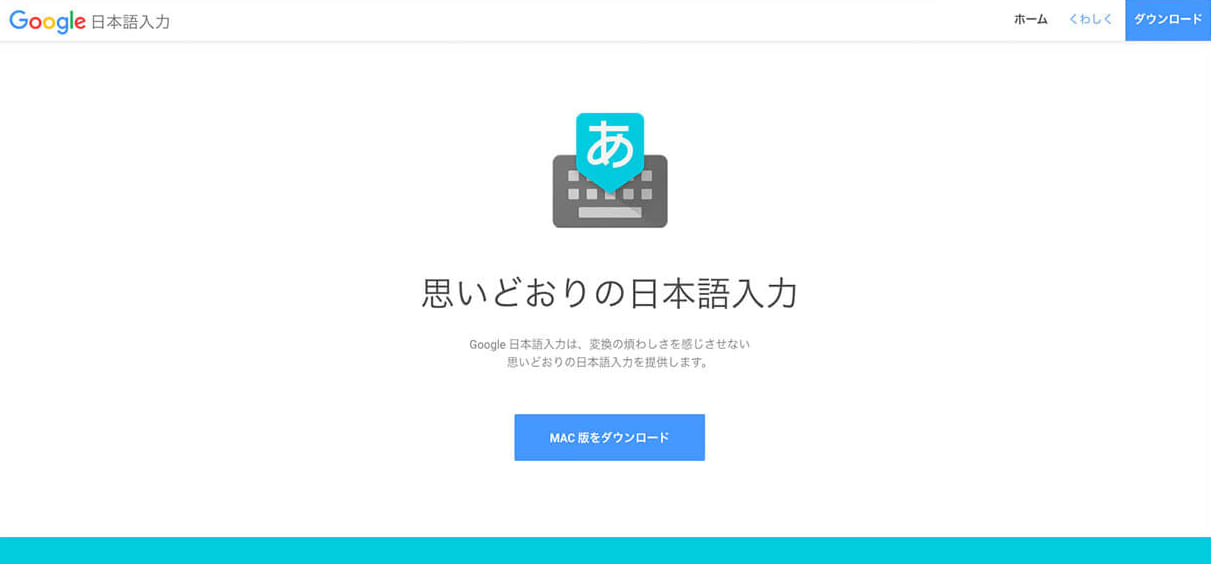
Macの日本語入力プログラムは少し予測変換能力が物足りないまたはライブ変換機能が面倒と感じることはありませんか?そんな時に便利なのがGoogle日本語入力。
Macの日本語入力プログラムも日々進化しているのですが、まだまだGoogleの方が有利である印象ですね。
特に文章を入力することの多い方は、その操作性が大きく変わるのではないでしょうか。
Google日本語入力
Clipy
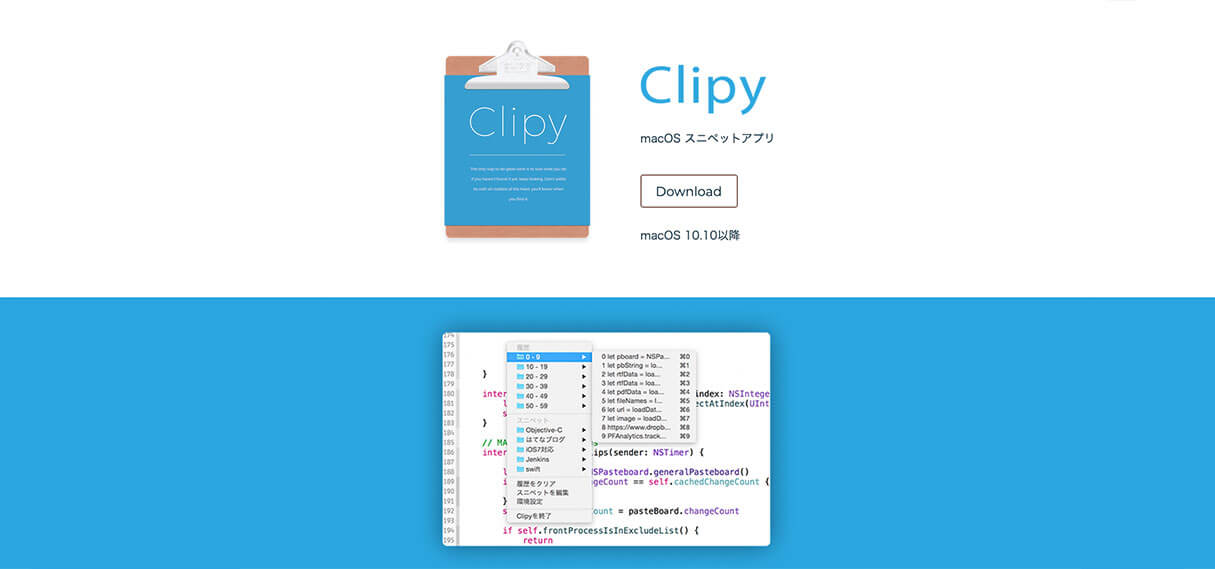
Clipyを使用すれば、過去のコピーした文章を保存しておき、何度も繰り返し使用することができます。コピーペーストを複数回繰り返す必要がある時に、何度も同じ文章のコピーをし直す手間を省くことができますね。
ブログなどを執筆する際にも、よく使用するコードやURLを保存すればスムーズに文章の執筆が進められるでしょう。
コピーした文章を保存しておく数の設定や、アプリごとにコピーの保存の可否など詳細な設定も可能です。
Clipy
Skitch
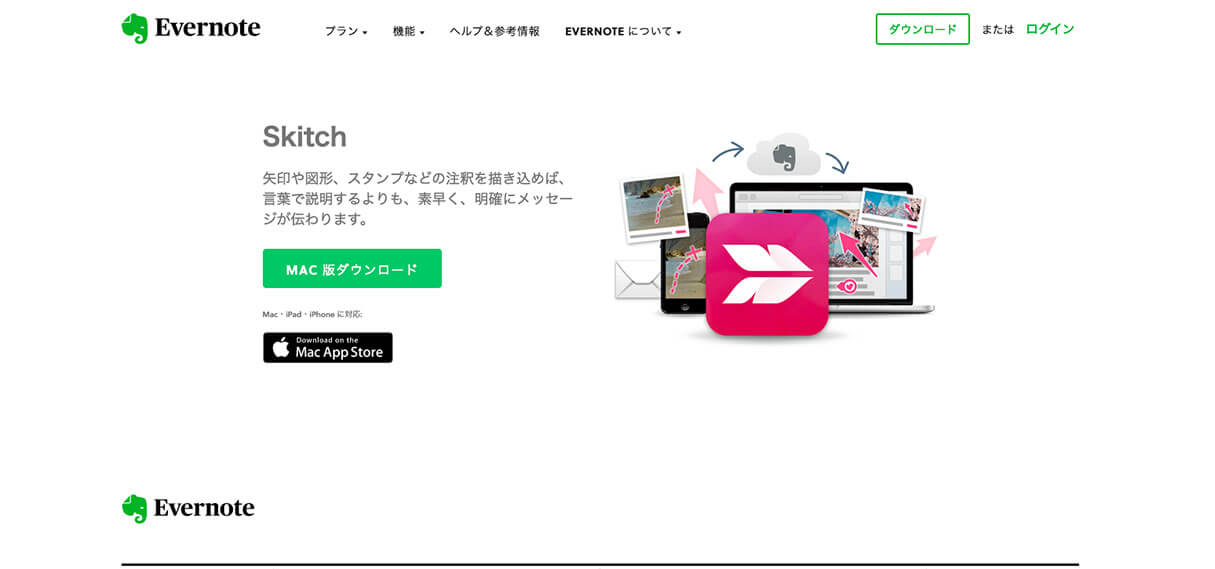
文章では伝わりにくい説明がしたいときに便利なスクリーンショットに簡単に文字やマークなどの書き込みなどが簡単にできるアプリです。
選択範囲をアプリ上でスクリーンショットし、その画像に用意された矢印やコメントを加えることで感想をダイレクトに伝えられます。
スクリーンショットは時間差撮影も可能なので、WEBなどの作業をマニュアル化したい時などにも操作中の画像を撮影しやすいでしょう。
また、作成した画像はJPG・PNG・PDFなど様々な形式で保存することができるため、ビジネスでもプライベートでもとても使いやすいアプリです。
Skitch
Win Archiver Lite
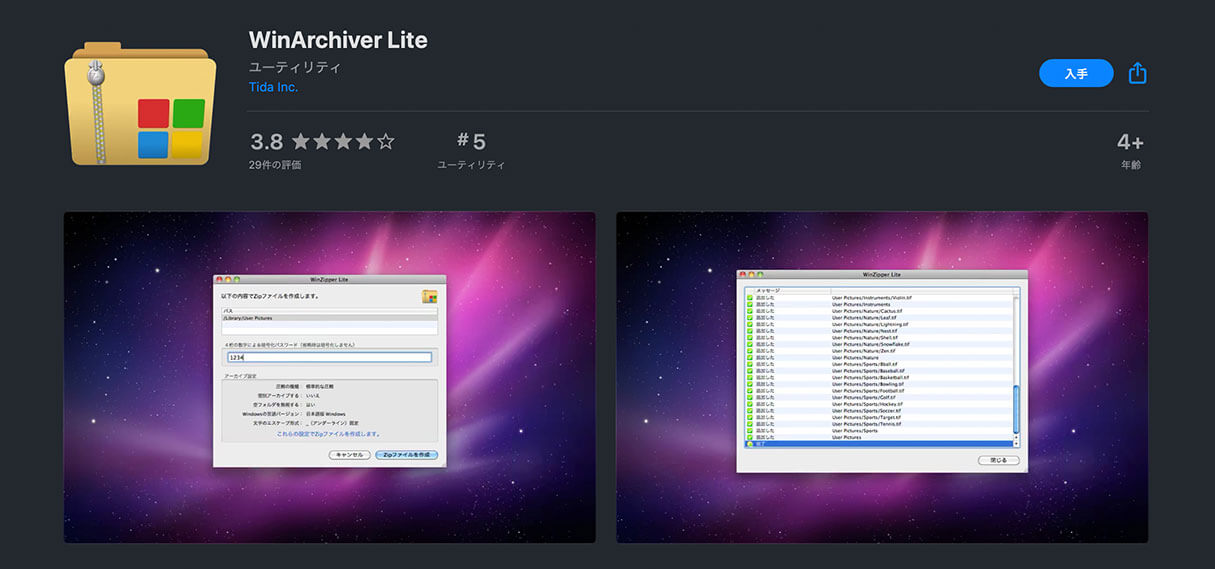
MacとWindowsの間でファイルのやり取りを行う時に発生してしまう文字化けや圧縮ファイルが開ないなどのトラブルを防ぐことのできるアプリです。
Mac環境でZipに圧縮したいファイルをドラック&ドロップするだけで簡単に圧縮が完了し、Windowsで問題なく開くことができるようになります。
さらに、パスワード設定も可能なのでセキュリティ面でも安心した利用ができるでしょう。無料版でも十分な機能が備わっていますが、有料版を使用すればより詳細な設定をすることもできます。
Win Archiver Lite
-

情報共有ツール・アプリ13選。情報共有の効率化に役立つツールを選ぶポイントとは
続きを見る
Macでおすすめの有料アプリ
有料アプリは購入しないという方にもおすすめの価値がある非常に便利な有料アプリを紹介します。コストパフォーマンスが良く、十分な成果を得ることができるものばかりですので、導入を検討してみるのも良いのではないでしょうか。
多くのアプリでは無料の試用期間が用意されているので、興味があれば一度トライヤル制度で試してみるのも良いですね。
Better Touch Tool
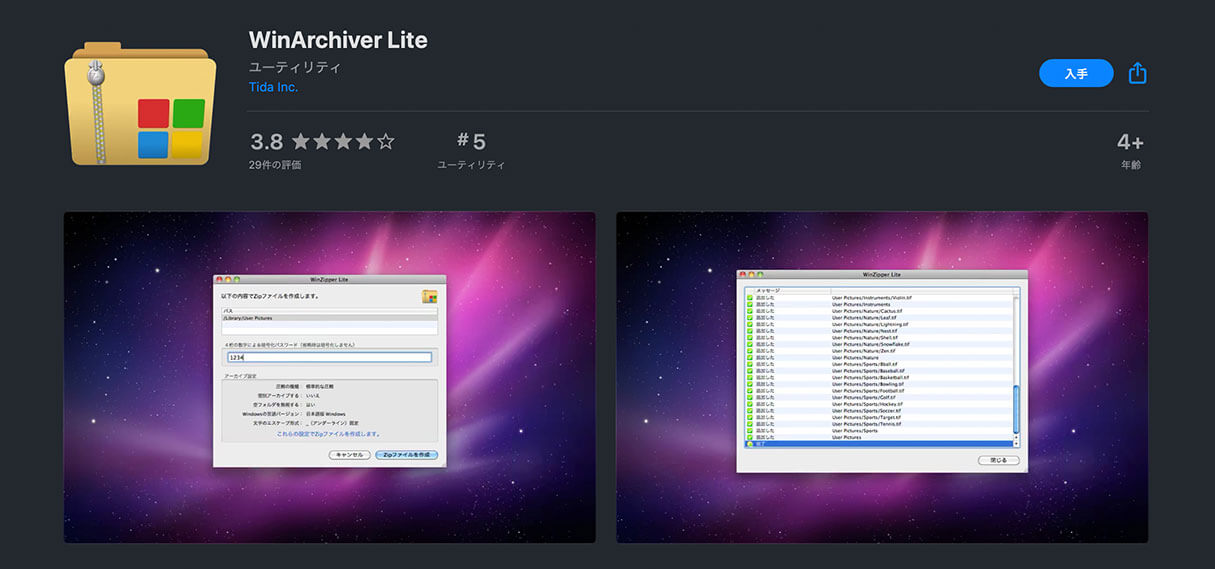
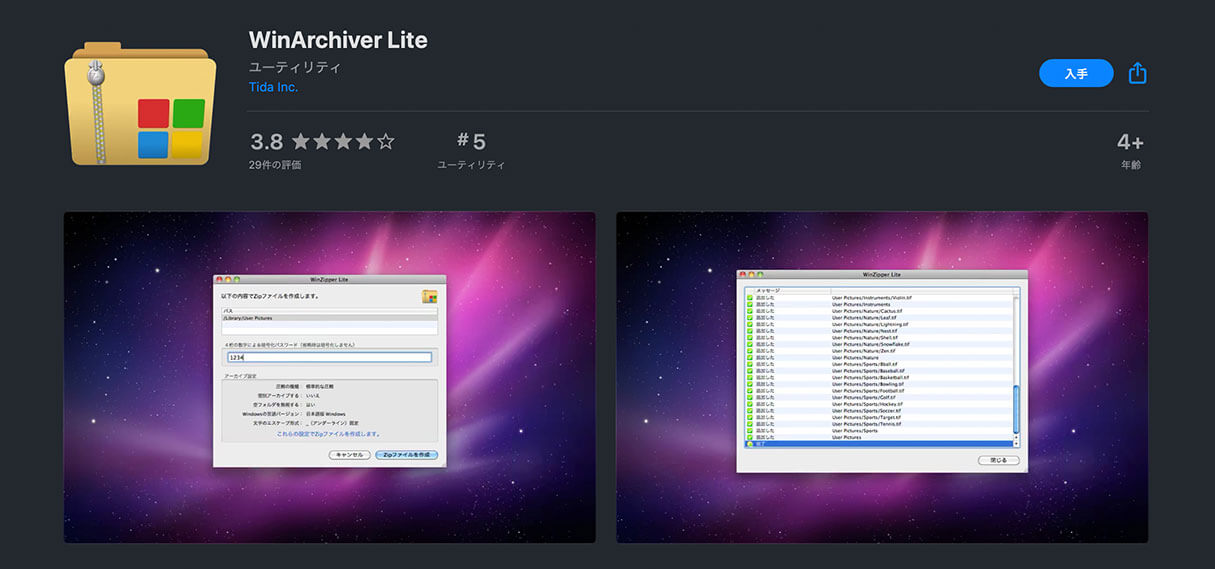
Macの中でもMacBookを使用している方の多くはトラックパッドを作業のメインに使用される方が多いようです。
このBetter Touch Toolはトラックパッドの操作をサクサクと直感的にできるようになるアプリで、多くのMacユーザーが愛用しているのです。
またそれぞれのアプリごとにトラックパッドのショートカットを設定していくことができ、まさにMacの操作性をオリジナルな仕上がりにできるアプリと言えるでしょう。
マウスの動作には実際には時間のロスが発生しているので、使いこなせるようになれば作業時間の大幅な削減が期待できますね。
Better Touch Tool
1Password
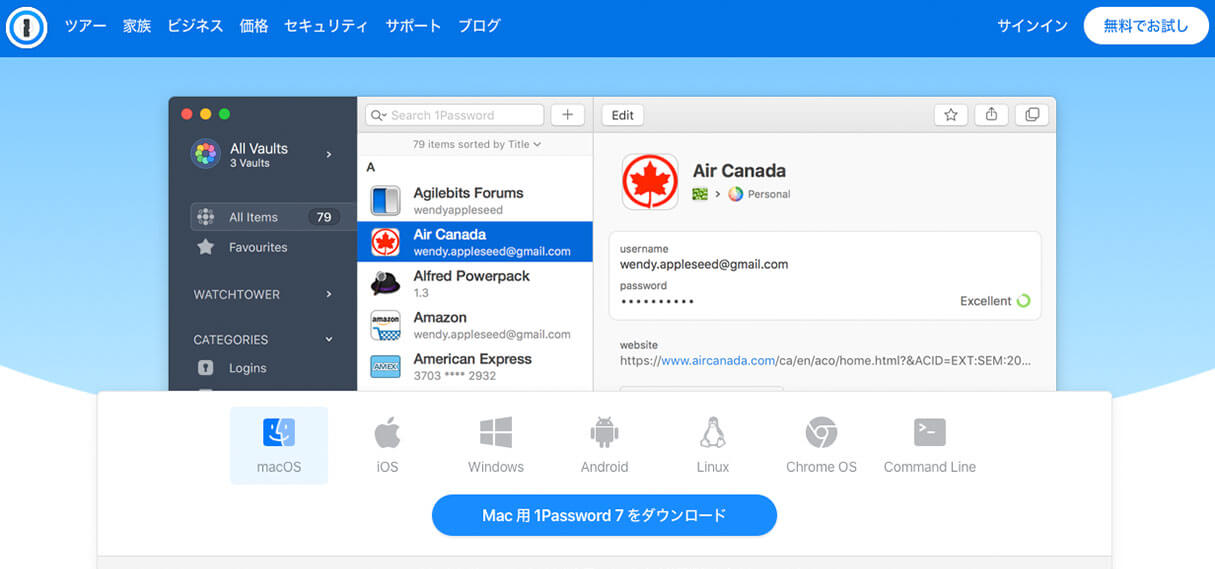
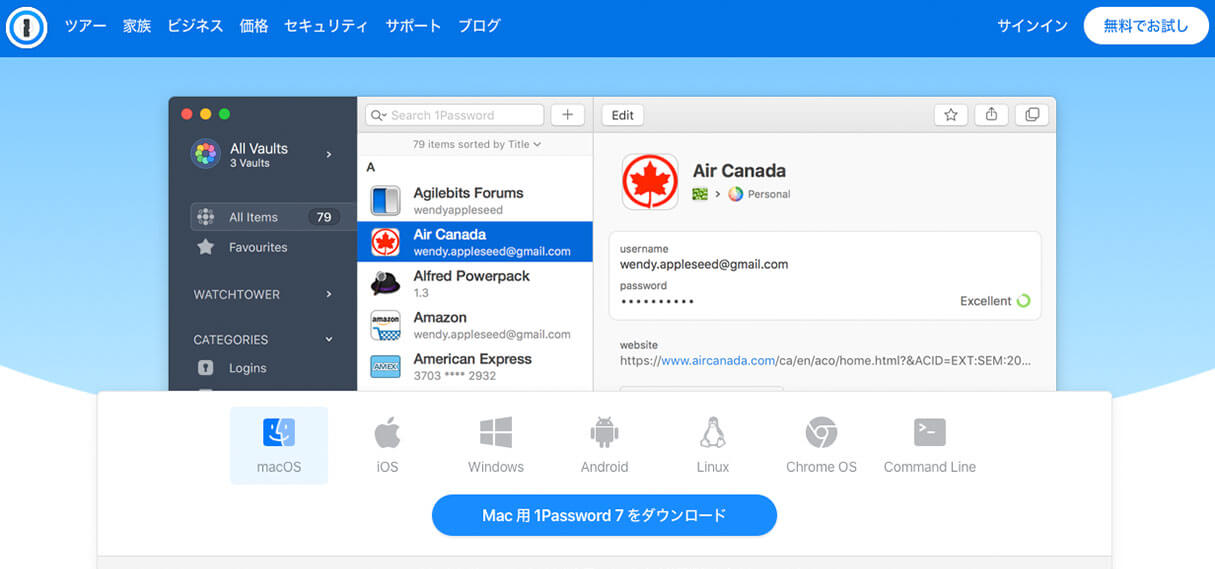
Windows版も有名なアプリですが、Mac版も用意されています。
1Passwprdは、ブラウザと同期してあらゆるサイトのパスワードとユーザー名を記憶してくれるので自分で覚えるのは「マスターパスワード」と言われる1つのパスワードのみ。
本来全てのサイトでパスワードとユーザー名を変更することが理想ですが、実際にはパスワード管理が困難になるため、なかなか実現できませんよね?
1Passwprdではそれが可能になり、どのサイトでも高いセキュリティを保つことができるのです。
また、自動で十分なセキュリティを保つことのできるパスワードを作成してくれる機能もありますので、このアプリを導入すれば自分のPC環境のセキュリティを確実に高めてくれるでしょう。
1Password
Yoink
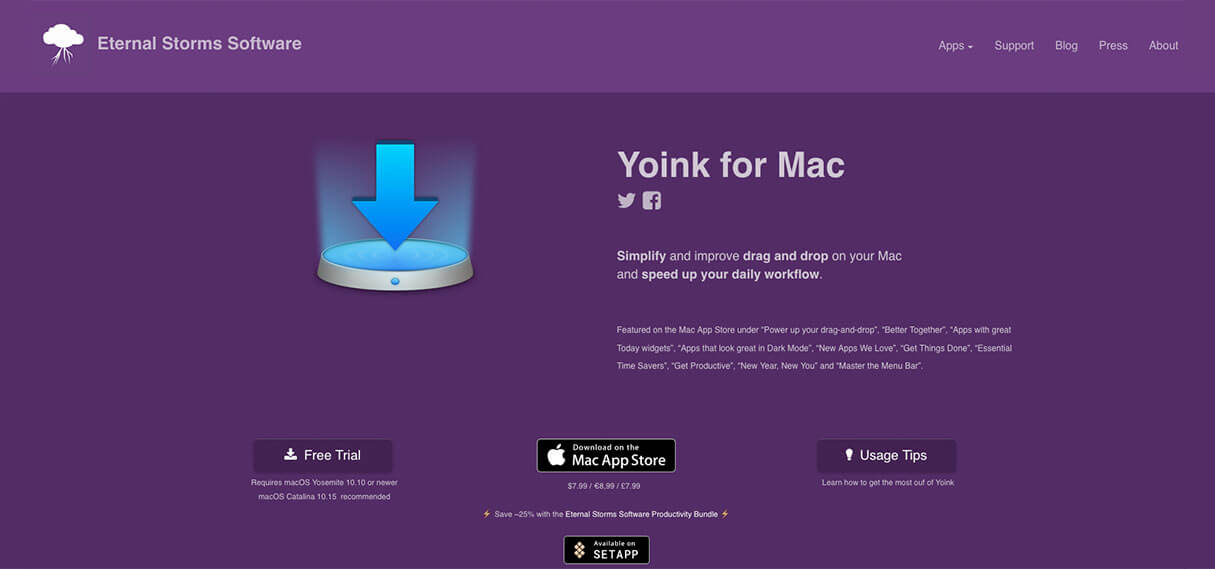
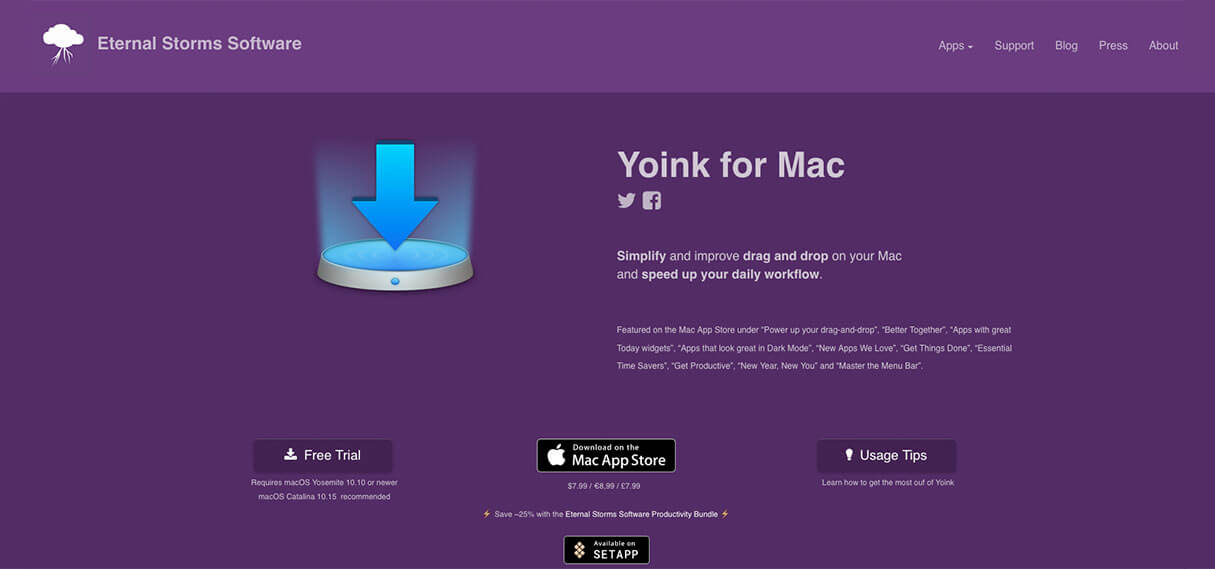
画像や動画をWEBにアップロードすることが多い方や、メールに添付することが多い方におすすめなアプリ。
Yoinkでは画像ファイル・HTMLファイル・テキストファイルなど様々な形式のファイルをドラッグ&ドロップで一時的に保存することができます。
Yoink上に仮置きしたファイルはアプリやウィンドウを全画面表示しても一番上の階層に表示されるため、簡単にファイルのアップロードや添付作業が行えるようになるのです。
デスクトップにアップロード用ファイルを仮置きして作業をする人であれば、デスクトップが散らかることもなくなります。
Yoink
Magnet
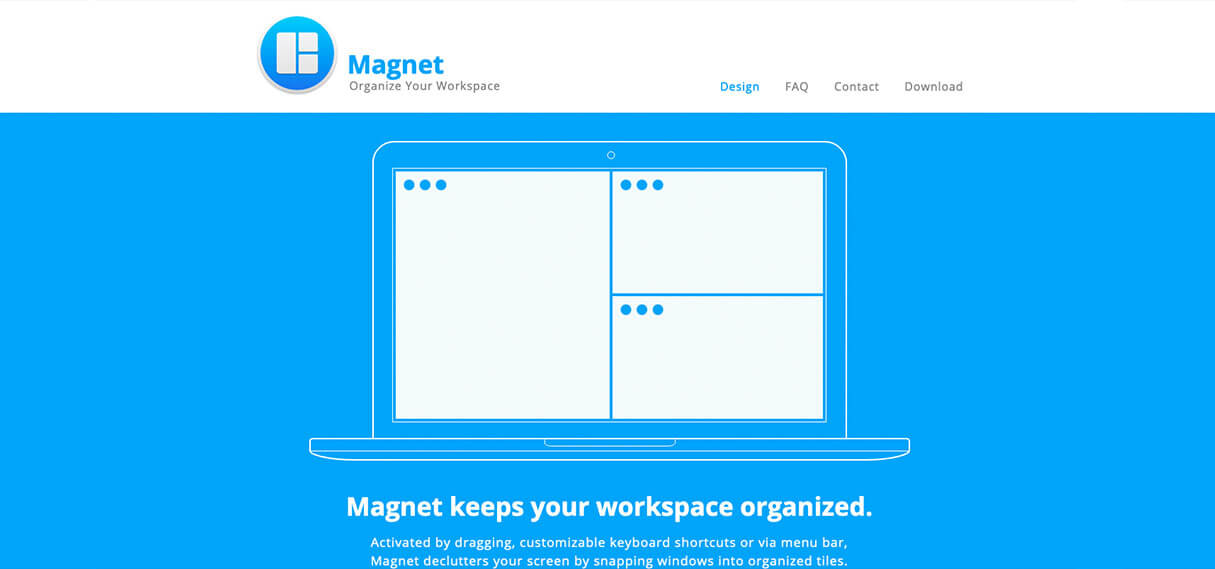
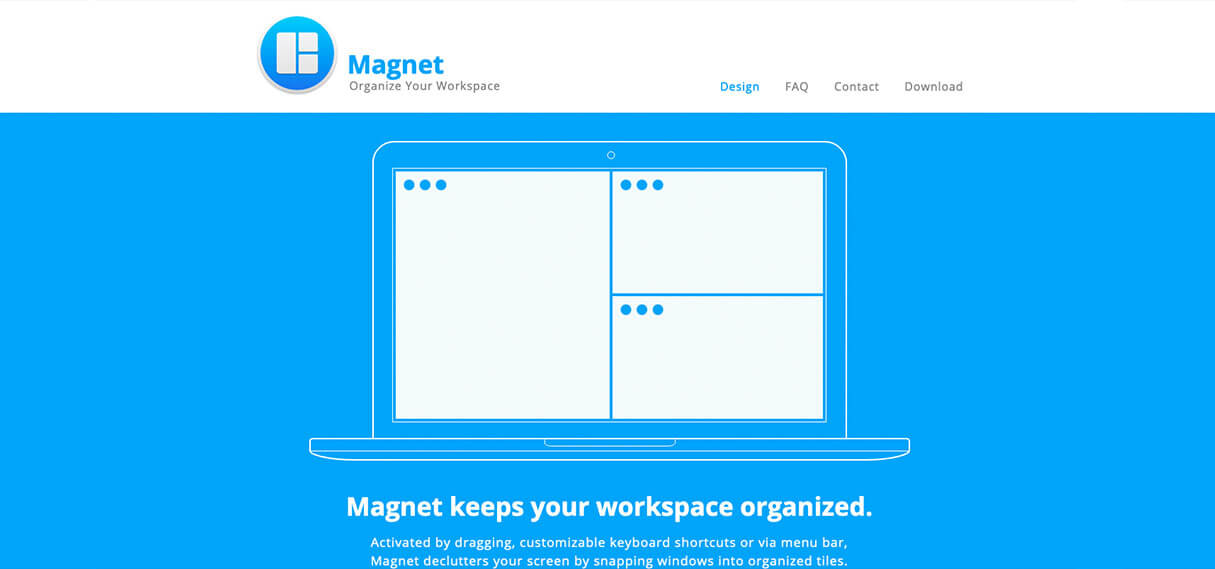
常にいくつものサイトやアプリを並べて作業することの多い方におすすめのマルチタスク用の作業スペース整理整頓アプリです。
全ての操作にショートカットキーが作成できるので、自分の作業効率を考えたカスタマイズができますね。
アプリ間移動もスムーズに行えるようになり、画像を半分・3分割・また6等分など様々な方法で表示することも可能で、ウィンドウを散らかしたまま作業をする非効率な状態を防ぐことができるでしょう。
Magnet
まとめ
今後WindowsからMacにOS移行をする方も、すでにMacを利用中の方にもおすすめの便利なアプリを無料のものと有料のもの別に紹介させていただきました。
どのアプリも非常に優れた性能を持っており、毎日の作業効率を上げることができるものばかりだったと思います。
通常OS移行には新しいPC環境に慣れる必要がありますが、良質なアプリを使用することによっていち早く効率的に作業を進められるようになりますね。
優れたアプリを使用することで自分の行う作業にぴったりの環境を整え、スムーズに業務を進められるようになりましょう。
-



スマホでの文章・文書作成に役立つアプリ9選。Word(ワード)アプリの使い方も解説
続きを見る

